
-
OBR一键备份一键还原(系统环境&PE通用)
大小:11M语言:11M 类别:卸载清除系统:WinXP/Win7/Win10
展开

OBR一键备份&一键还原最新版是一款十分受欢迎且专业好用的系统备份还原软件,OBR一键备份&一键还原最新版支持在系统环境和PE系统下通用,模式也可选择,分为简洁模式和普通模式。OBR一键备份&一键还原官方版还有多种模式的备份和压缩等功能,无需再下载任何插件,非常稳定。
1、Bootice、Bootice_x64.exe、OBRNW、OBRNW.LR、OBRNW.LS是安装到MBR所需用的文件,如不需要该功能,那么则不需要这些文件;
2、运行本工具前请禁用或卸载当前系统的杀毒软件,包含windows defender(若已启用)以及各类安全卫士产品,否则可能会导致此类产品拦截程序执行过程而导致安装失败;
3、本工具免费提供,仅用作兴趣人士把玩,请勿用于其他场合,使用本工具所产生的任何后果由使用者承担。

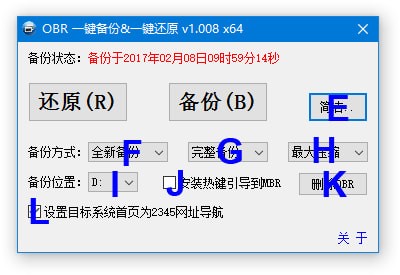
A、备份状态:首次使用或未备份时显示“尚未备份”;若已经备份,则显示“备份时间和盘符位置”;
B、还原:无备份是显示为灰色不可用状态,若已经备份,该按钮可用,点击准备完毕后重启开始还原。当在PE中使用时,用户选择相应分区后直接还原。可直接按字母R操作;
C、备份:点击备份准备完毕后重启开始备份。当在PE中使用时,用户选择相应分区后直接备份。可直接按字母B操作;
D、更多选项切换按钮;
E、简洁选顶切换按钮;
F、全新备份:直接覆盖旧文件(若存在)进行全新备份;
G、完整备份:将分区所有数据进行完整备份;
H、高效备份:将分区数据进行筛选后备份,对系统功能不重要的数据将被舍弃。
个人用户一般建议使用高效备份即可;
H、最大压缩:数据最大化压缩,用时长,生成文件小;
最快压缩:优化压缩速度,用时短,生成文件大;
I、备份位置:选择备份所在分区,首次备份时,筛选最大空闹空间分区作为默认供用户待选;非首次使用,将自动选择已有备份分区。备份时将在备份分区随机建立一个目录,并进行简单防删处理(子目录畸形化),可防止一般性删除;
J、安装热键引导到MBR:安装快捷热键 Ctrl+F8到MBR,(仅限系统磁盘是MBR分区表时有效),可在开机后直接按Ctrl+F8进入备份还原环境;
K、删除OBR;从系统卸载删除OBR,若已经备份,备份文件将被保留,不需要时自行删除即可;
L、广告资源:设置系统首页为开发者推广资源
以配置文件取消该选项的方法:在程序目录新建0BR.I文件,第一行写作urhomepage即可,之后此顶默认不再为选中状态(此顶在某些纯商业化PE中可能无效)。
程序使用“环境”的优先级
第一优先级:
程序所在目录中的WinPE.wim(64位对应WinPE_x64.wim)
可使用任意基于WinNT6以上PE,PE无需做任何修改,安装时程序自动处理;
第二优先级:(本级预留给用户自定义PE使用)
程序所在目录中的Boot.wim(64位对应Boot_x64.wim)
可使用任意基于WinNT6以上PE,请在PE的合适位置设置启动时以参数AutoStart启动OBR.exe;
如:在Pecmd.ini中启动OBR,可在合适的位置写作:
EXEC %WinDir%\system32\OBR.exe AutoStart
第三优先级:
当前操作系统的WinRE环境
1.在本站下载OBR一键备份&一键还原最新版压缩包
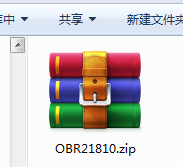
2.进行解压,得到exe程序

3.双击exe程序,即可进入界面
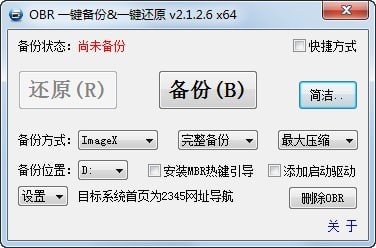
2020.06.18
微调。
2020.06.16
微调GUI界面处理逻辑,防止个别特殊情况下异常。
2020.06.03
1、优化微调部分执行方式,改善在部分特殊环境的适应性;
2、调整备份源分区和目标分区的判断逻辑,更加合理;
3、微调个别过程的操作方式,更加友好;
4、更新启动模块和部分外置组件;
5、微调外置组件的调用方式,便于和IQIX共用。
在2016年向所有Windows 10用户推出了Windows 10反馈中心(Feedback Hub),该服务在确保每个Windows 10版本及其捆绑应用的质量方面起到了关键作用,微软用它来收集Windows 10 Insiders的反馈。不过似乎一些Windows 10用户只把它看成是另一个充满垃圾邮件、政治“巨魔”和诈骗的论坛。
加载全部内容

autocad完全卸载工具软件521K15858人在玩电脑上安装的软件安装时候好好地,卸载就费...
下载
Geek Uninstaller32位版1M2385人在玩GeekUninstaller32位版是...
下载
Office Uninstall绿色版1M2230人在玩功能十分强大的office卸载工具,带给...
下载
Autodesk卸载工具144K1998人在玩许多小伙伴们得电脑中都是有着很多的CAD...
下载
GeekUninstaller绿色版2M1364人在玩电脑中残存的那些顽固软件无法删除,真的让...
下载
冰点还原精灵清除器免费版20K1051人在玩冰点还原精灵是一个非常好用的还原精灵,不...
下载
Privacy Eraser pro永久激活版10M1013人在玩非常不错的计算机历史记录清除工具,Pri...
下载
CCleaner32位PC版9M975人在玩CCleaner32位PC版是款清理效果...
下载
Revo Uninstaller Pro注册机11M963人在玩RevoUninstallerPro永久...
下载
adobe卸载工具免费版6M884人在玩adobe卸载工具免费版吧,可以帮助用户...
下载